Przeinstalowanie aplikacji na systemie Fedora Linux może być czasochłonne. Kluczowym powodem jest konieczność przeszukiwania DNF w celu znalezienia zainstalowanych aplikacji oraz ręcznego wpisywania nazw każdej z nich, którą chcemy ponownie zainstalować.
Zamiast marnować czas na ręczne instalowanie każdego programu, można zautomatyzować ten proces, eksportując wszystkie pakiety za pomocą menedżera pakietów Fedora do skryptu instalacyjnego, który jest łatwy w użyciu.
Eksportowanie listy zainstalowanych pakietów
Pierwszym krokiem w tworzeniu skryptu do ponownej instalacji w systemie Fedora Linux jest uzyskanie listy wszystkich zainstalowanych pakietów. Najlepiej zrobić to za pomocą systemu rpm, który pozwala na wygenerowanie prostej listy.
Aby stworzyć taką listę, otwórz terminal, naciskając kombinację klawiszy Ctrl + Alt + T lub Ctrl + Shift + T. Następnie użyj poniższego polecenia, aby wyświetlić wszystkie zainstalowane aplikacje w systemie Fedora Linux.
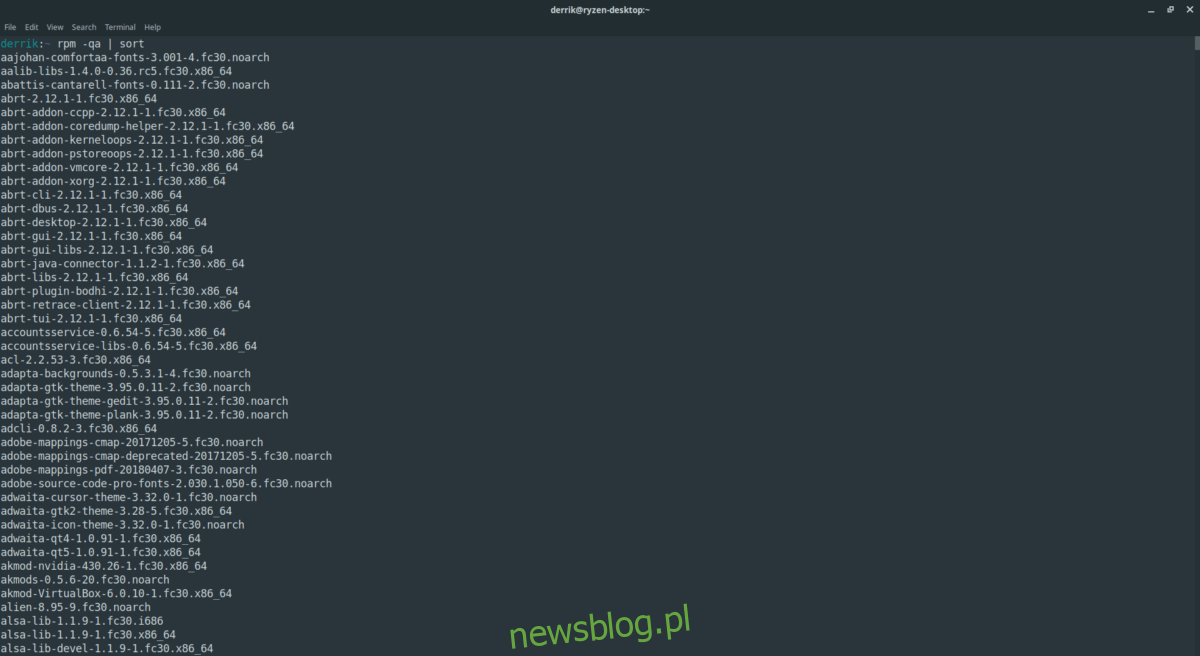
rpm -qa | sort
Wynik tej komendy będzie dość obszerny i obejmie wszystkie aplikacje, które kiedykolwiek zainstalowano w systemie Fedora Linux. Aby jednak ułatwić sobie zadanie, warto zapisać tę listę do pliku tekstowego. Wykonaj powyższe polecenie z dodatkowym symbolem „>” w celu przekierowania wyniku do pliku tekstowego w twoim katalogu domowym.
rpm -qa | sort > ~/pkgs.txt
Następnie otwórz menedżera plików w systemie Linux na swoim komputerze z Fedorą i kliknij prawym przyciskiem myszy na plik „pkgs.txt”, aby edytować go w preferowanym edytorze tekstu. Przejrzyj zawartość listy i usuń pozycje, których nie chcesz reinstalować. Po zakończeniu edytowania, przejdź do kolejnej sekcji przewodnika.
Tworzenie skryptu do ponownej instalacji w Fedorze
Teraz, gdy masz wszystkie zainstalowane pakiety zapisane w pliku tekstowym, możesz przystąpić do tworzenia skryptu do ponownej instalacji. Wykonaj poniższe kroki, aby wygenerować taki skrypt dla systemu Fedora.
OSTRZEŻENIE: Skrypt nie zadziała, jeśli spróbujesz zainstalować aplikacje z repozytoriów oprogramowania innych firm, jeśli nie są one aktywne. Aby uniknąć problemów z instalacją, upewnij się, że wszystkie źródła oprogramowania są włączone przed uruchomieniem skryptu.
Krok 1: Stwórz pusty plik SH o nazwie „fedora-app-re-installer.sh” używając polecenia touch.
touch ~/fedora-app-re-installer.sh
Krok 2: Dodaj skrypt shebang na początku pliku, aby interpreter wiedział, jak uruchomić skrypt, używając polecenia echo.
echo '#!/bin/bash' > fedora-app-re-installer.sh
Krok 3: Dodaj pustą linię do skryptu, aby polecenia nie były zgrupowane obok siebie na początku pliku.
echo ' ' >> fedora-app-re-installer.sh
Krok 4: Zdefiniuj zmienną $ pkgs w skrypcie, używając polecenia echo.
echo 'pkgs="' >> fedora-app-re-installer.sh
Krok 5: Wprowadź zawartość pliku „pkgs.txt”, który został wcześniej wygenerowany, do zmiennej $ pkgs.
cat pkgs.txt >> fedora-app-re-installer.sh
Krok 6: Zamknij zmienną $ pkgs, dodając odpowiednią linię na końcu.
echo '"' >> fedora-app-re-installer.sh
Krok 7: Dodaj nową pustą linię po definicji zmiennej $ pkgs.
echo ' ' >> fedora-app-re-installer.sh
Krok 8: Wprowadź kod instalacyjny, który pozwoli na automatyczną instalację wszystkich programów po uruchomieniu skryptu na komputerze z systemem Fedora Linux.
Jeśli planujesz uruchomić skrypt na nowym systemie Fedora, gdzie pakiety jeszcze nie są zainstalowane, użyj poniższego polecenia.
echo 'sudo dnf install $pkgs' >> fedora-app-re-installer.sh
Alternatywnie, jeśli pakiety są już zainstalowane, ale chcesz je ponownie zainstalować, użyj opcji „reinstalacja”.
echo 'sudo dnf reinstall $pkgs' >> fedora-app-re-installer.sh
Krok 9: Zaktualizuj uprawnienia do pliku skryptu, używając polecenia chmod. Ustawienie odpowiednich uprawnień jest kluczowe, aby skrypt mógł być uruchomiony z dowolnego terminala w systemie Fedora Linux.
sudo chmod +x fedora-app-re-installer.sh
Po ustawieniu odpowiednich uprawnień skrypt jest gotowy do uruchomienia. Jeśli chcesz dodać lub usunąć programy z listy, powtórz kroki tego procesu.
Uruchamianie skryptu
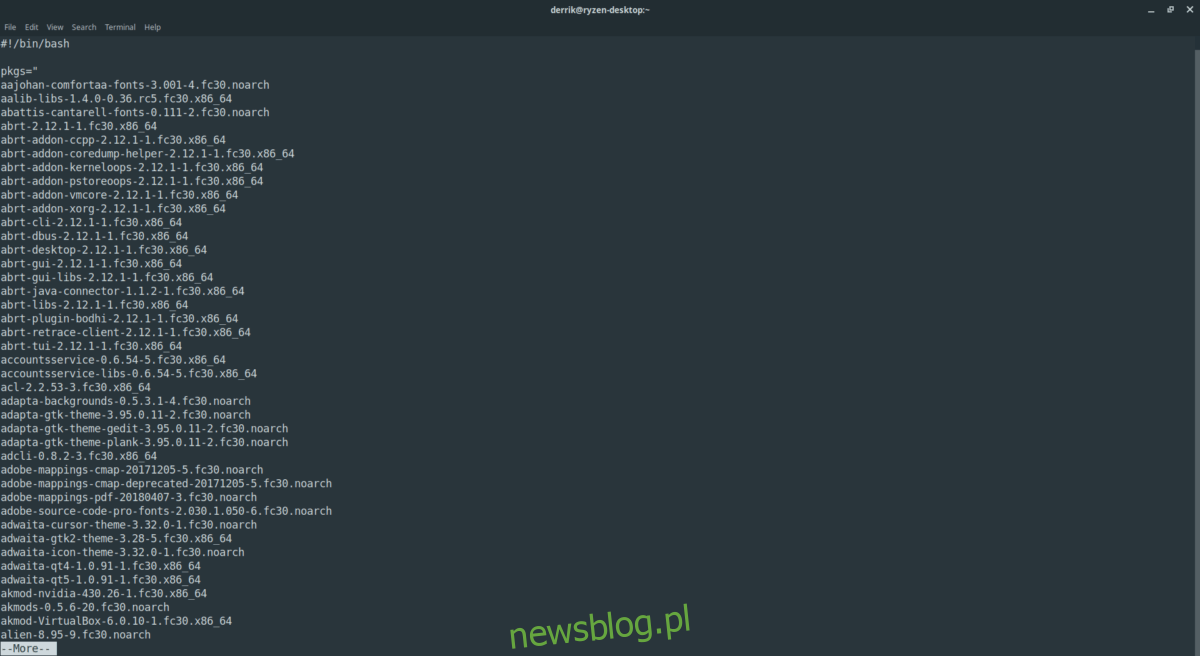
sudo -s
Następnie uruchom skrypt ponownej instalacji, wpisując poniższe polecenie.
./fedora-app-re-installer.sh
Jeśli nie chcesz logować się jako root, możesz uruchomić skrypt za pomocą następującego polecenia.
sudo ./fedora-app-re-installer.sh
newsblog.pl
Maciej – redaktor, pasjonat technologii i samozwańczy pogromca błędów w systemie Windows. Zna Linuxa lepiej niż własną lodówkę, a kawa to jego główne źródło zasilania. Pisze, testuje, naprawia – i czasem nawet wyłącza i włącza ponownie. W wolnych chwilach udaje, że odpoczywa, ale i tak kończy z laptopem na kolanach.